Comment créer une story Facebook

Les stories Facebook peuvent être très amusantes à réaliser. Voici comment vous pouvez créer une story sur votre appareil Android et votre ordinateur.
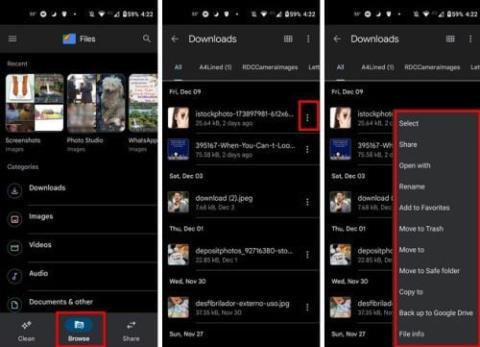
Vous avez téléchargé quelque chose sur votre appareil Android, mais vous ne savez pas où chercher pour le trouver. La bonne nouvelle est qu'il est facile de trouver vos téléchargements sur Android et que vous pouvez choisir parmi différentes options. Si l'un ne fonctionne pas pour vous, vous pouvez toujours essayer l'autre.
Comment trouver vos téléchargements sur Android
Étant donné que les étapes pour trouver vos téléchargements peuvent varier en fonction de votre Android, un excellent choix serait d'installer une application comme Google Files . L'application est téléchargeable et utilisable gratuitement et ne vous dérange pas avec des publicités ennuyeuses. Avec cette application, vous pouvez trouver toutes sortes de fichiers, pas seulement vos téléchargements.
Une fois l'application installée, appuyez sur l'onglet Parcourir en bas. La première option que vous verrez sera l'option Téléchargements. En appuyant sur les points à droite, vous voyez différentes options pour ce que vous pouvez faire avec le téléchargement.

Vous pouvez faire des choses telles que :
Le téléchargement le plus récent sera en haut de la liste. Si vous appuyez sur l'icône qui ressemble à une grille en haut, vous pouvez modifier la disposition des images sur la liste de téléchargement. En appuyant sur les points à droite, vous pouvez trier la liste de téléchargement par :

S'il y a plusieurs téléchargements que vous souhaitez effacer, par exemple, appuyez longuement sur un, puis sélectionnez-en autant que vous le souhaitez jusqu'à ce qu'ils soient tous sélectionnés.

Disons que vous téléchargez une image. Lorsque votre appareil Android a terminé le téléchargement, vous devriez recevoir un message dans la barre de notification et une option pour ouvrir votre téléchargement. Il y aura également une option de partage pour que vous puissiez faire exactement cela.

Conclusion
C'est quelque chose qui nous est tous arrivé. Vous téléchargez quelque chose, puis vous avez du mal à le trouver, ou vous ne pouvez pas tout trouver. Mais, lorsque vous utilisez un gestionnaire de fichiers tel que Files by Google, vous pouvez trouver vos téléchargements beaucoup plus rapidement. Vous pouvez utiliser d'autres gestionnaires de fichiers, mais Files a une interface conviviale. Donc, si vous ne voulez pas que vos téléchargements s'accumulent, un gestionnaire de fichiers est la solution pour une recherche facile. Perdez-vous rapidement vos téléchargements ? Partagez vos réflexions dans les commentaires ci-dessous et n'oubliez pas de partager l'article avec d'autres sur les réseaux sociaux.
Les stories Facebook peuvent être très amusantes à réaliser. Voici comment vous pouvez créer une story sur votre appareil Android et votre ordinateur.
Découvrez comment désactiver les vidéos en lecture automatique ennuyeuses dans Google Chrome et Mozilla Firefox grâce à ce tutoriel.
Résoudre un problème où la Samsung Galaxy Tab A est bloquée sur un écran noir et ne s
Un tutoriel montrant deux solutions pour empêcher définitivement les applications de démarrer au démarrage de votre appareil Android.
Ce tutoriel vous montre comment transférer un message texte depuis un appareil Android en utilisant l
Comment activer ou désactiver les fonctionnalités de vérification orthographique dans le système d
Vous vous demandez si vous pouvez utiliser ce chargeur provenant d’un autre appareil avec votre téléphone ou votre tablette ? Cet article informatif a quelques réponses pour vous.
Lorsque Samsung a dévoilé sa nouvelle gamme de tablettes phares, il y avait beaucoup à attendre. Non seulement les Galaxy Tab S9 et S9+ apportent des améliorations attendues par rapport à la série Tab S8, mais Samsung a également introduit la Galaxy Tab S9 Ultra.
Aimez-vous lire des eBooks sur les tablettes Amazon Kindle Fire ? Découvrez comment ajouter des notes et surligner du texte dans un livre sur Kindle Fire.
Vous souhaitez organiser le système de signets de votre tablette Amazon Fire ? Lisez cet article pour apprendre à ajouter, supprimer et éditer des signets dès maintenant !






